- Как защитить папки паролем в Windows 10
- Кратко о защите паролем папок в Windows 10
- Как зашифровать папки в Windows 10
- Защита паролем папок в Windows 10 с использованием сторонних программ
- Как поставить пароль на папку в ОС Windows 10
- Как поставить пароль на папку в Windows 10
- Ограничение доступа к папке с помощью скрипта
- Видео: как задать паролевый доступ к папке через скрипт
- Ограничение доступа к папке с помощью WinRar
- Видео: как задать пароль для архива
- Создание виртуального жёсткого диска
- Видео: как поставить пароль на раздел диска через BitLocker
- Обзор специальных программ для установки пароля на папки
- Anvide Seal Folder
- Lock-a-Folder
- Как снять или восстановить забытый пароль на папку в Windows 10
Как защитить папки паролем в Windows 10
В то время как Windows 10 упрощает скрытие/отображение файлов и папок, в ней не предусмотрена опция защиты паролем файлов и папок. Поэтому давайте рассмотрим некоторые сторонние инструменты, которые смогут защитить паролем папки в Windows 10.
 Кратко о защите паролем папок в Windows 10
Кратко о защите паролем папок в Windows 10
Единственный способ защиты файлов и папок в Windows 10 — это скрыть файл/папку или зашифровать файл/папку, если у вас версия Windows 10 Professional Edition.
Тем не менее, скрытые файлы могут быть легко обнаружены любым человеком, использующим ваш компьютер, и такой способ нельзя считать безопасным способом защиты файлов и папок.
Кроме того, опция «Шифровать файлы» недоступна в Windows 10 Home Edition. Следовательно, в настоящее время единственным надежным способом защиты папок в Windows 10 является использование сторонних программ.
Как зашифровать папки в Windows 10
Если у вас есть профессиональная версия Windows 10, вы можете зашифровать файл или папку, выполнив следующие шаги.
- Правый клик на Файл / Папку , а затем клик на Свойства в контекстном меню.
- На экране Свойства убедитесь, что вы находитесь на вкладке Общие , нажмите на кнопку Другие .
- Затем поставьте галочку на опции Шифровать содержимое для защиты данных .
- Клик на Применить и ОК .
Примечание: Как упоминалось выше, параметр «Шифровать содержимое для защиты данных» может отсутствовать, быть серым или его нельзя выбрать в Windows 10 Home Edition.
Защита паролем папок в Windows 10 с использованием сторонних программ
Для пользователей Home Edition единственный способ защитить паролем папки в Windows 10 — использовать различные доступные сторонние инструменты.
Поскольку существует множество программ, которые могут защитить паролем папки, мы представляем ниже некоторые из более известных программных продуктов.
1 Protected Folder
Protected Folder может защитить файлы и папки на компьютере под управлением Windows 10, и для каждого из них он использует один главный пароль.
Он имеет простой в использовании интерфейс и позволяет легко добавлять папки, которые вы хотите защитить. Вы можете либо нажать кнопку «Добавить», либо просто перетащить папки в программу.
Protected Folder может использоваться бесплатно до 20 раз, затем вам нужно заплатить 600 руб. в год, чтобы продолжать ее использовать.
2 Folder Lock Lite
Folder Lock Lite позволяет защитить файлы, папки, а также защитить полностью все диски.
Программа проста в использовании и позволяет добавлять столько файлов, папок и дисков, сколько вы хотите защитить, просто нажав кнопку или перетащив папки.
Folder Lock Lite можно использовать бесплатно в течение 30 дней, после чего вам будет необходимо сделать одноразовый платеж в размере 24,95 евро для дальнейшего использования программы.
3 Folder Guard
Folder Guard имеет функции получше, по сравнению с остальными программами, поскольку он позволяет настраивать отдельные пароли для отдельных папок, а не один мастер-пароль. Вы также можете назначить определенные разрешения доступа для разных учетных записей пользователей на своем компьютере.
Folder Guard предоставляет 30-дневный пробный период, после чего вам придется заплатить 39,95 долларов. Платное приложение может быть установлено на двух компьютерах, что делает его экономически выгодным.
4 Folder Protector
Folder Protector можно использовать бесплатно, но вам придется заплатить годовую стоимость в размере 29,95 долларов, если вы захотите воспользоваться его 256-битным алгоритмом шифрования.
Использовать этот инструмент легко, просто выберите папку и установите пароль, программа затем зашифрует папку и сделает EXE, чтобы разблокировать папку (с паролем).
Как поставить пароль на папку в ОС Windows 10
За офисными компьютерами могут работать несколько человек в сутки, поэтому пользователям важно иметь возможность для сокрытия информации от посторонних глаз. В большей степени это касается проектов и ценных документов или же, наоборот, файлов личного содержания. В Windows 10 существует ряд возможностей, позволяющих установить пароль на отдельную папку.
Как поставить пароль на папку в Windows 10
Для того чтобы поставить пароль на отдельную папку в Windows 10, потребуется выбрать одну из четырёх основных возможностей для закрытия доступа к части диска:
- отдельным скриптом;
- внутренним функционалом архиватора WinRar;
- с помощью специальной программы;
- через создание виртуального жёсткого диска (не подходит для Windows 10 Home, в остальных версиях «Десятки» проблем не возникнет).
Ограничение доступа к папке с помощью скрипта
При помощи скрипта невозможно полностью защитить данные, так как создаваемая программой папка просто скрывается, а при помощи пароля открывается. Последовательность действий следующая:
- На пустом пространстве рабочего стола или другой среды, где находится защищённая информация, щёлкаем правой кнопкой мыши (ПКМ). В контекстном меню выбираем «Создать» — «Папку».
Щёлкаем правой кнопкой мыши по рабочему столу, выбираем «Создать» — «Папку»
- Внутри этой папки создаём текстовый документ.
Щёлкаем правой кнопкой внутри папки, выбираем «Создать» — «Текстовый документ»
- Открываем документ, нажимаем «Файл» — «Сохранить как». Прописываем любое имя, но вместо расширения .txt ставим .bat, затем сохраняем одноимённой кнопкой.
В меню «Сохранить как» меняем .txt на .bat
После этого нужно наполнить скрипт кодом:
- Щёлкаем ПКМ по файлу с расширением .bat и выбираем «Изменить».
Кликаем правой кнопкой по файлу с расширением .bat и выбираем «Изменить»
- Вновь откроется текстовый файл, который необходимо заполнить кодом:
- cls
@ECHO OFF
title Папка под паролем
if EXIST «Locker» goto UNLOCK
if NOT EXIST Private goto MDLOCKER
:CONFIRM
echo Вы собираетесь заблокировать папку?(Y/N)
set/p «cho=>»
if %cho%==Y goto LOCK
if %cho%==y goto LOCK
if %cho%==n goto END
if %cho%==N goto END
echo Неправильный выбор.
goto CONFIRM
:LOCK
ren Private «Locker»
attrib +h +s «Locker»
echo Папка заблокирована
goto End
:UNLOCK
echo Введите пароль, чтобы разблокировать папку
set/p «pass=>»
if NOT %pass%== [PASSWORD] goto FAIL
attrib -h -s «Locker»
ren «Locker» Private
echo Папка успешно разблокирована
goto End
:FAIL
echo Неправильный пароль
goto end
:MDLOCKER
md Private
echo Секретная папка создана
goto End
:EndЗадаём пароль в строчке if NOT %pass%
- cls
- В коде меняем [PASSWORD] на значение, которое будет использоваться паролем, после чего нажимаем комбинацию клавиш CTRL+S и закрываем файл.
На этом создание скрипта закончено, далее необходимо его запустить в работу:
- Дважды щёлкаем по файлу, чтобы вызвать программу. В открывшейся командной строке нажимаем Y и Enter, чтобы согласиться с условиями создания папки Private, которая и будет защищена. С запуском команды в работу директория нужная папка исчезнет.
Запускаем файл, нажимаем кнопку Y, затем Enter
- Последующий запуск файла .bat будет требовать пароль и при верном его вводе папка Private со всеми файлами будет возвращаться в видимое состояние.
Запускаем файл, вводим пароль и нажимаем Enter, чтобы вновь открыть папку
Видео: как задать паролевый доступ к папке через скрипт
Ограничение доступа к папке с помощью WinRar
WinRAR — архиватор файлов для 32- и 64-разрядных операционных систем Windows (также существуют/существовали версии для Android, Linux, FreeBSD, Mac OS X, MS-DOS, Windows Mobile), позволяющий создавать/изменять/распаковывать архивы RAR и ZIP и распаковывать архивы множества других форматов.
Википедия
https://ru.wikipedia.org/wiki/WinRAR
Архиватор WinRar является наиболее старой программой в своём сегменте, которая работает и поддерживается до наших дней. Разработка началась в далёком 1993 году. Одной из самых полезных функций архиватора является возможность создания запароленного архива, который невозможно открыть без кодовых символов:
- Скачиваем и устанавливаем программу с официального сайта.
- После инсталляции приложение интегрируется в контекстное меню. Щёлкаем правой кнопкой по папке, которую нужно защитить, и выбираем «Добавить в архив».
Кликаем правой кнопкой по папке и выбираем «Создать архив»
- В открывшемся окне ставим галочку у пункта «Заблокировать архив» и нажимаем «Установить пароль».
Отмечаем галочкой «Заблокировать архив» и нажимаем «Установить пароль»
- Дважды вводим одинаковый пароль, чтобы быть уверенным, что не ошиблись, и нажимаем OK.
Во избежание ошибок пароль потребуется ввести дважды
Видео: как задать пароль для архива
Создание виртуального жёсткого диска
Виртуальный жёсткий диск (ВЖД) представляет собой пространство, которое проводник воспринимает как отдельный раздел винчестера. Технологии Windows 10 позволяют шифровать части ЖД вшитой утилитой BitLocker.
Для начала создаём виртуальный жёсткий диск:
- Нажимаем комбинацию клавиш Win+X и выбираем «Управление дисками».
Комбинация клавиш Win+X открывает контекстное меню
- В открывшейся программе открываем меню «Действие» и выбираем «Создать виртуальный жёсткий диск».
Открываем меню «Действие» и кликаем «Создать виртуальный жёсткий диск»
- В открывшемся мастере задаём размер и путь к ВЖД, затем нажимаем OK.
В открывшемся мастере потребуется задать размер и путь к ВЖД
- Далее щёлкаем ПКМ по созданному диску и выбираем «Инициализировать диск». В окошке подтверждения нажимаем OK.
Выбираем «Инициализировать диск» и нажимаем OK
- Щёлкаем ПКМ уже по нераспределённой области диска и выбираем «Создать простой том».
Кликаем по нераспределённой области диска и выбираем «Создать простой том»
- Откроется утилита «Мастер создания простых томов», в нём несколько раз нажимаем «Далее», выбираем букву диска из предложенных.
Выбираем букву из доступных и нажимаем «Далее»
- Задаём форматирование в системе NTFS, задаём метку тома, нажимаем «Далее», затем «Готово».
Задаём форматирование в системе NTFS, задаём метку тома, нажимаем «Далее»
После этого в среде «Этот компьютер» создастся новый диск, который можно использовать на своё усмотрение, останется только задать паролевый доступ к разделу. Для этого потребуется:
- Через проводник или другой файловый менеджер щёлкаем правой кнопкой по виртуальному диску и выбираем пункт «Включить BitLoсker».
Щёлкаем правой кнопкой по виртуальному диску и выбираем пункт «Включить BitLoсker»
- Ставим галочку у поля «Использовать пароль для снятия блокировки диска», задаём и повторяем пароль в специальных полях и нажимаем «Далее». Пароль должен содержать не меньше 8 символов.
Отмечаем галочкой «Использовать пароль для снятия блокировки диска», задаём и повторяем пароль в специальных полях
- Выбираем расположение, где сохранить ключ восстановления на случай, если вы забыли пароль. Наилучшим вариантом будет «Сохранить в файл», после чего придётся выбрать расположение текстового документа с паролем.
Выбираем директорию, где сохранить ключ восстановлени на случай, если вы забыли пароль
- Оставляем тумблер на пункте «Новый режим шифрования» и нажимаем «Далее».
Выбираем пункт «Новый режим шифрования» и нажимаем «Далее»
- Последний пункт — нажимаем кнопку «Начать шифрование» и дожидаемся, пока программа закончит свою работу.
После нажатия на кнопку «Начать шифрование» ожидаем, пока программа выполнит задачу
Видео: как поставить пароль на раздел диска через BitLocker
Обзор специальных программ для установки пароля на папки
Помимо стандартных методов установки пароля, существуют дополнительные — при помощи специальных программ. Приложения зачастую имеют преимущество перед утилитами Microsoft из-за большей функциональности, надёжности и приятного интерфейса.
Anvide Seal Folder
Anvide Seal Folder — это одна из лучших программ для закрытия доступа к папкам на ПК. При этом совершенно бесплатная и крайне простая в управлении. Приложение может помочь в сохранении конфиденциальных данных от кражи или утери. Программа имеет дружелюбный и интуитивный интерфейс, разобраться в ней может каждый. Официальный сайт программы.
Чтобы поставить пароль на директорию, нужно добавить папку в список программы, щёлкнуть правой кнопкой или нажать F5 и задать пароль. Остальное приложение сделает самостоятельно.

- наличие «горячих» клавиш:
- не требует инсталляции с операционной системой;
- удобно использовать на съёмных носителях;
- небольшой размер установочного файла (2,2 Мб);
- добавить папку можно обычным перетаскиванием;
- программа бесплатна для использования.
Lock-a-Folder
Lock-a-Folder — небольшая программа для быстрой установки пароля на папки. Особенностью приложения является то, что используется один пароль на все директории. Не нужно придумывать для каждой папки особое слово, достаточно сделать это для утилиты, а затем добавлять пути к дисковым пространствам внутри приложения. К сожалению, программа не имеет русского интерфейса, но особой нужды в нём нет. При установке задаётся пароль, а затем в диалоговое окно добавляются папки для сокрытия данных. Официальный сайт программы.
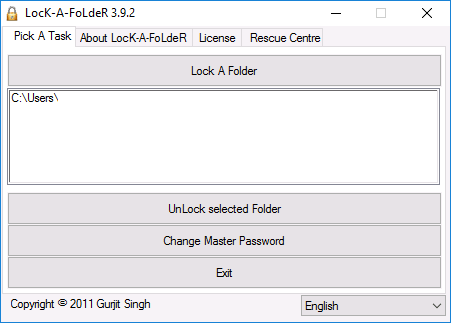
Как снять или восстановить забытый пароль на папку в Windows 10
Человеческая память — очень сложная штука, бывает, мы помним то, что было много лет назад, а бывает, забываем, какую еду употребляли на завтрак. Пароли могут теряться в голове, как и всё остальное. Потому нередко возникают ситуации, когда нужно вернуть доступ к папке.
В случаях с дополнительными программами восстановление доступа может быть как чрезвычайно простым, так и невыполнимо сложным. К примеру, доступ к запароленному архиву можно будет получить только при помощи хакерских программ по перебору паролей. Использование таких приложений запрещено и опасно непосредственно для пользователя.
При потере пароля, который установлен специальной программой, почти всегда помогает полная деинсталляция приложения.
Если кодовое слово было утеряно при использовании скрипта, будет очень просто как восстановить пароль, так и задать новый. Достаточно лишь изменить соответствующую строчку в .bat-файле.
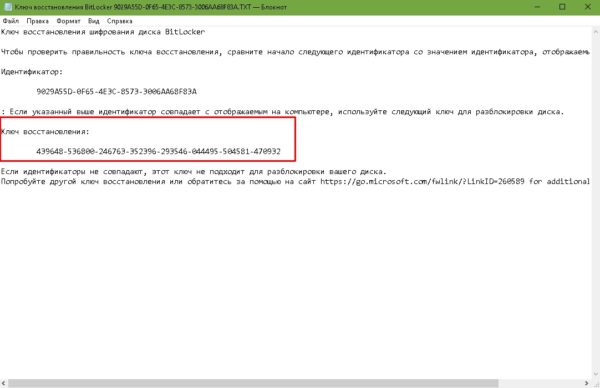
Когда потерялся пароль BitLoсker, понадобится специальный файл, который создаётся при шифровании. Необходимо скопировать этот ключ и вставить в соответствующее поле программы:
- В окне запроса пароля щёлкаем на «Дополнительные параметры».
В окне запроса пароля щёлкаем на «Дополнительные параметры»
- Далее выбираем «Введите ключ восстановления».
В интерфейсе программы выбираем пункт «Введите ключ восстановления»
- Вставляем в соответствующее поле ключ и нажимаем «Разблокировать». После этого доступ будет возвращён.
Вставляем в соответствующее поле ключ и нажимаем «Разблокировать»
Также есть дополнительная возможность вернуть доступ к шифрованному объекту — отключив Bitlocker в «Панели управления»:
- В поиске прописываем «Панель управления» и выбираем лучшее соответствие.
Открываем «Панель управления», чтобы отключить Bitlocker
- Переставляем отображение с «Категория» на «Значки» и выбираем апплет «Шифрование диска Bitlocker».
Изменяем отображение с «Категория» на «Значки» и выбираем «Шифрование диска Bitlocker»
- И напротив диска с шифрованием щёлкаем «Отключить Bitlocker», затем соглашаемся с применением изменений и ожидаем, пока программа закончит процесс.
Напротив диска с шифрованием кликаем «Отключить Bitlocker», затем соглашаемся с применением изменений
Поставить пароль на папку в ОС Windows 10 очень просто: необходимо воспользоваться встроенным скриптом или специальной программой, не отходя при этом от инструкций выше. В таком случае ваши данные будут надёжно защищены от распространения.
 Кратко о защите паролем папок в Windows 10
Кратко о защите паролем папок в Windows 10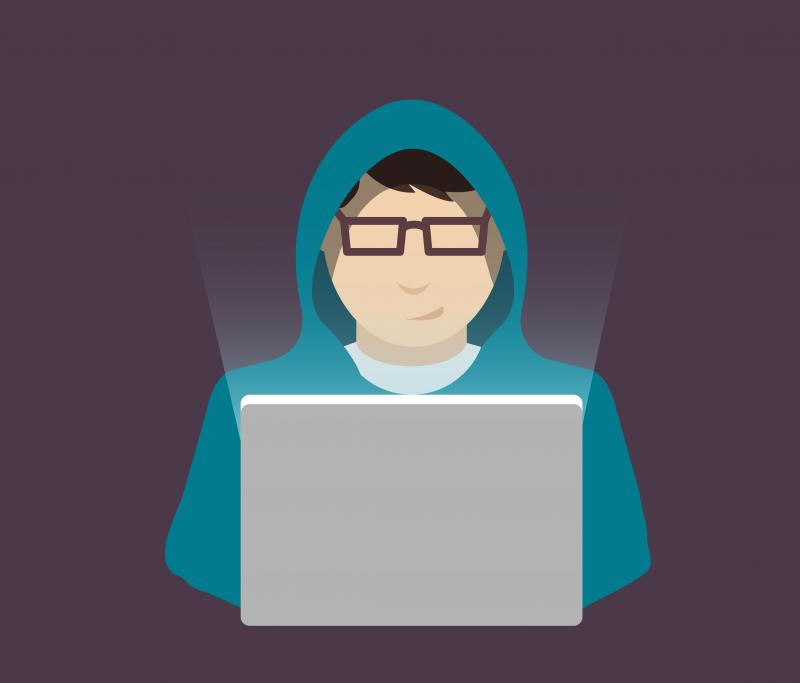
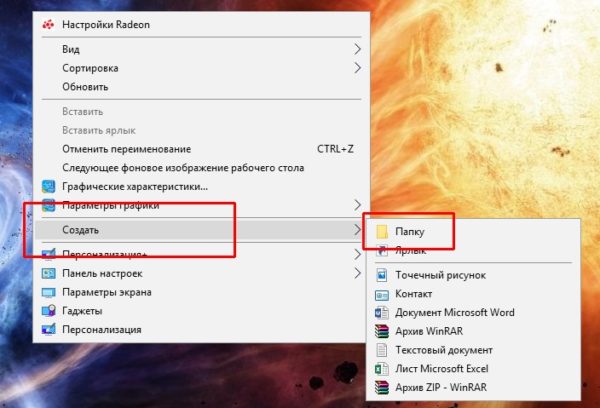 Щёлкаем правой кнопкой мыши по рабочему столу, выбираем «Создать» — «Папку»
Щёлкаем правой кнопкой мыши по рабочему столу, выбираем «Создать» — «Папку»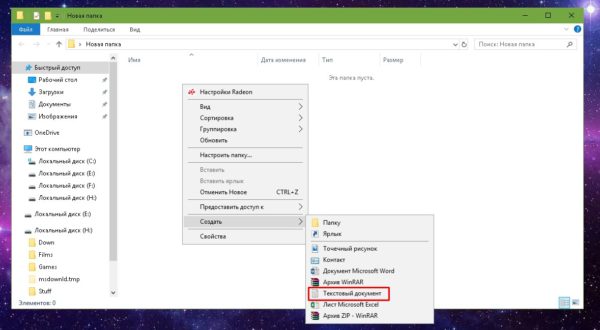 Щёлкаем правой кнопкой внутри папки, выбираем «Создать» — «Текстовый документ»
Щёлкаем правой кнопкой внутри папки, выбираем «Создать» — «Текстовый документ»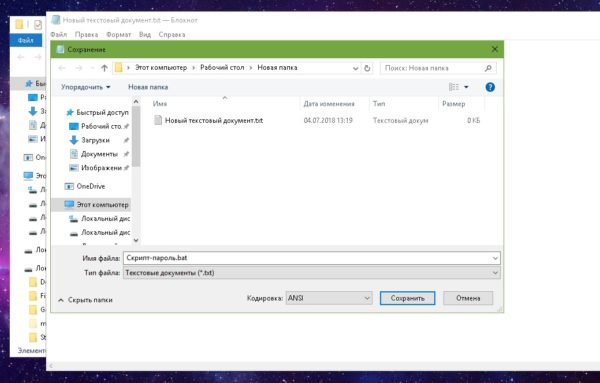 В меню «Сохранить как» меняем .txt на .bat
В меню «Сохранить как» меняем .txt на .bat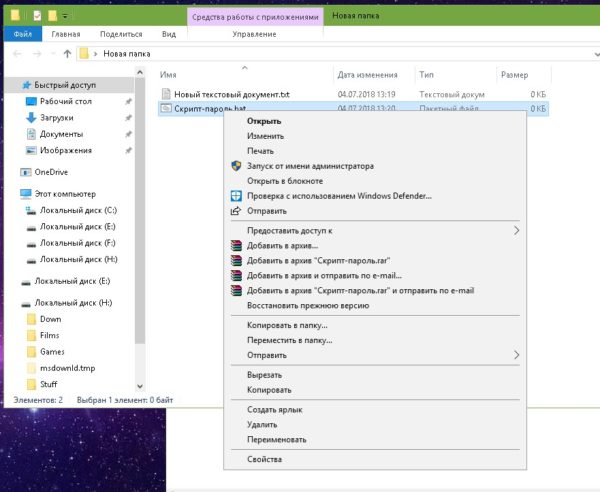 Кликаем правой кнопкой по файлу с расширением .bat и выбираем «Изменить»
Кликаем правой кнопкой по файлу с расширением .bat и выбираем «Изменить»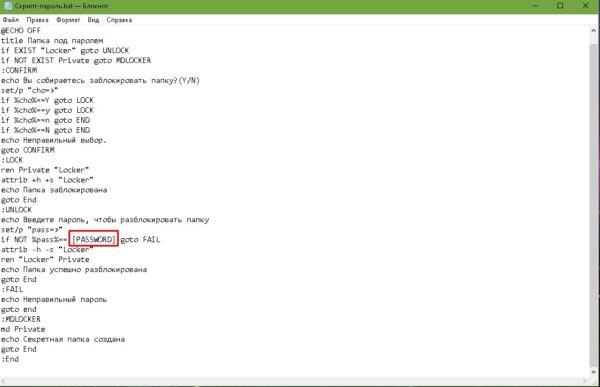 Задаём пароль в строчке if NOT %pass%
Задаём пароль в строчке if NOT %pass%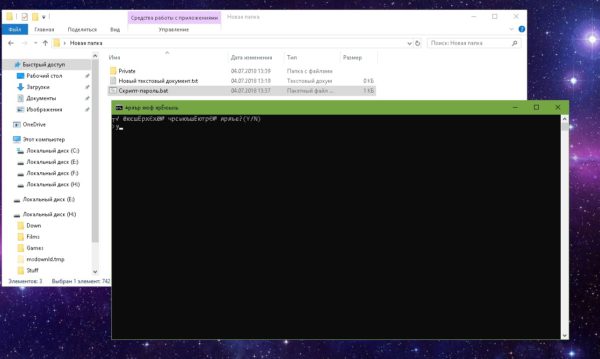 Запускаем файл, нажимаем кнопку Y, затем Enter
Запускаем файл, нажимаем кнопку Y, затем Enter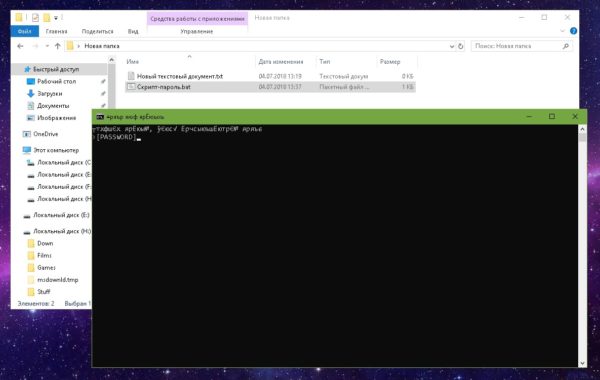 Запускаем файл, вводим пароль и нажимаем Enter, чтобы вновь открыть папку
Запускаем файл, вводим пароль и нажимаем Enter, чтобы вновь открыть папку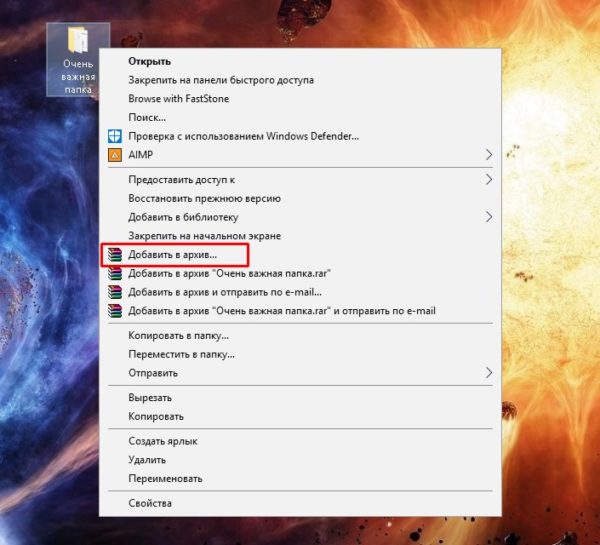 Кликаем правой кнопкой по папке и выбираем «Создать архив»
Кликаем правой кнопкой по папке и выбираем «Создать архив»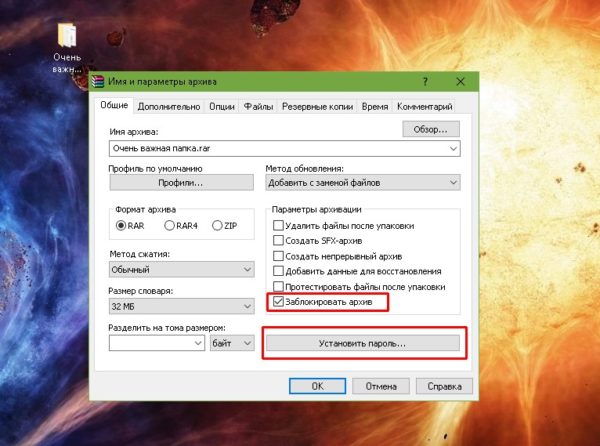 Отмечаем галочкой «Заблокировать архив» и нажимаем «Установить пароль»
Отмечаем галочкой «Заблокировать архив» и нажимаем «Установить пароль»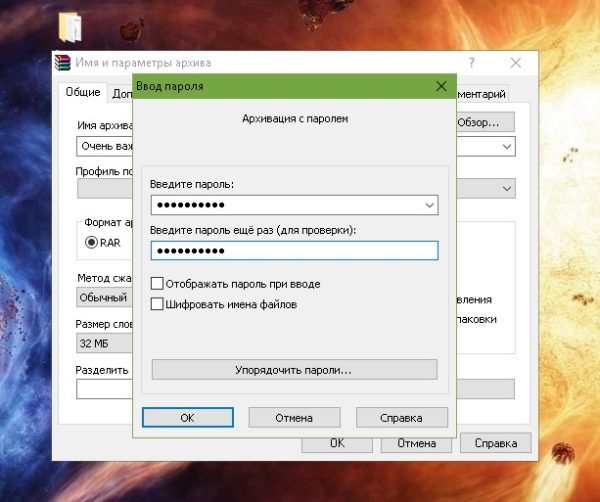 Во избежание ошибок пароль потребуется ввести дважды
Во избежание ошибок пароль потребуется ввести дважды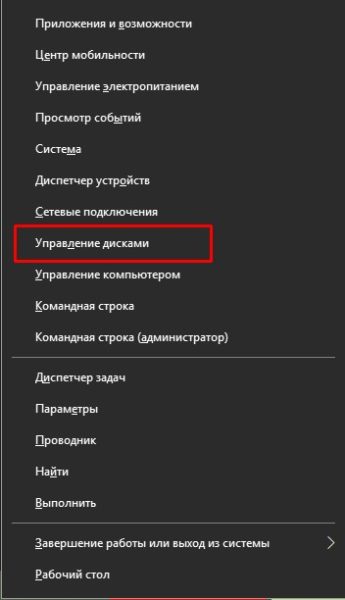 Комбинация клавиш Win+X открывает контекстное меню
Комбинация клавиш Win+X открывает контекстное меню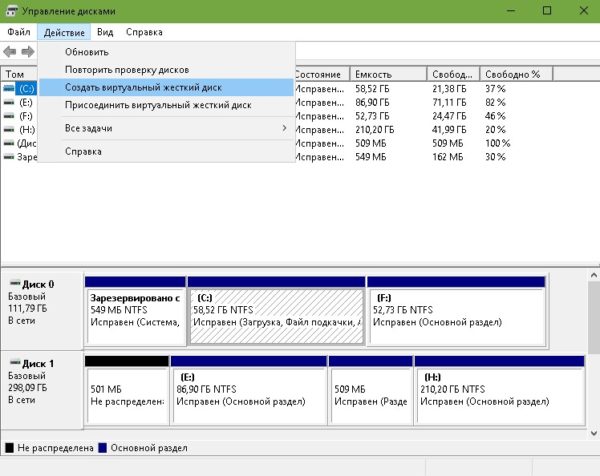 Открываем меню «Действие» и кликаем «Создать виртуальный жёсткий диск»
Открываем меню «Действие» и кликаем «Создать виртуальный жёсткий диск» В открывшемся мастере потребуется задать размер и путь к ВЖД
В открывшемся мастере потребуется задать размер и путь к ВЖД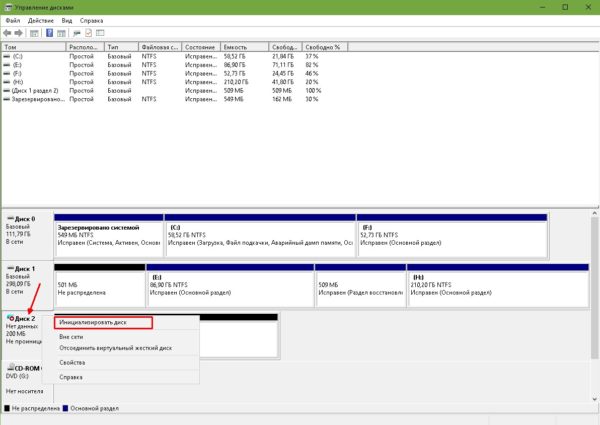 Выбираем «Инициализировать диск» и нажимаем OK
Выбираем «Инициализировать диск» и нажимаем OK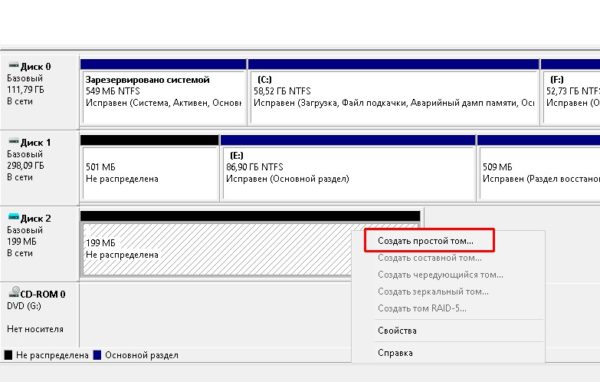 Кликаем по нераспределённой области диска и выбираем «Создать простой том»
Кликаем по нераспределённой области диска и выбираем «Создать простой том»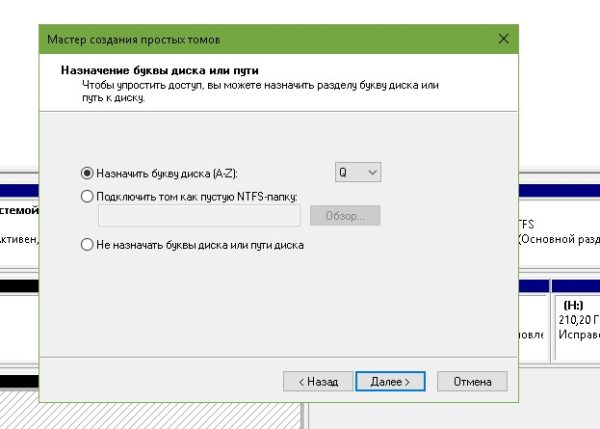 Выбираем букву из доступных и нажимаем «Далее»
Выбираем букву из доступных и нажимаем «Далее»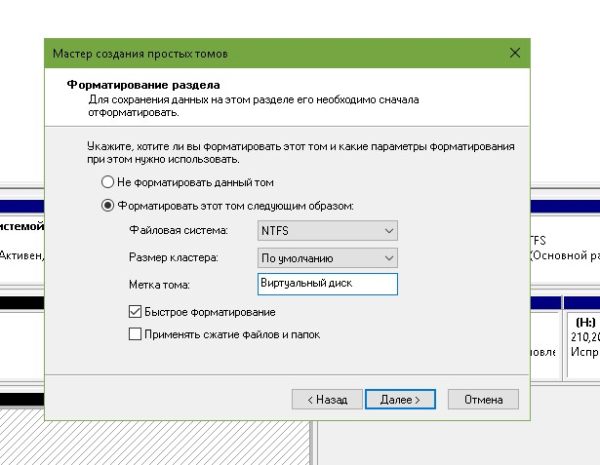 Задаём форматирование в системе NTFS, задаём метку тома, нажимаем «Далее»
Задаём форматирование в системе NTFS, задаём метку тома, нажимаем «Далее»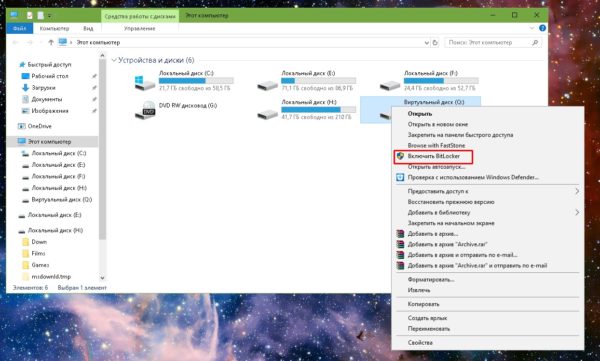 Щёлкаем правой кнопкой по виртуальному диску и выбираем пункт «Включить BitLoсker»
Щёлкаем правой кнопкой по виртуальному диску и выбираем пункт «Включить BitLoсker»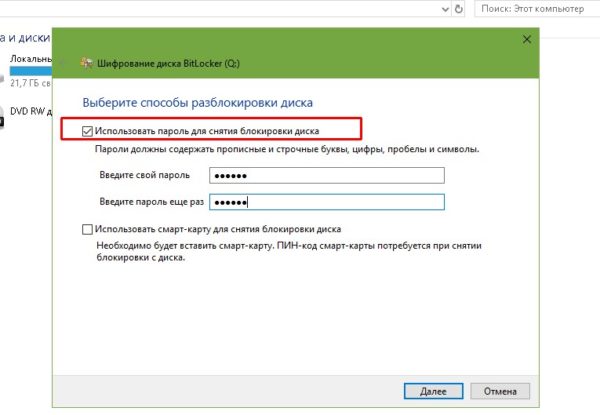 Отмечаем галочкой «Использовать пароль для снятия блокировки диска», задаём и повторяем пароль в специальных полях
Отмечаем галочкой «Использовать пароль для снятия блокировки диска», задаём и повторяем пароль в специальных полях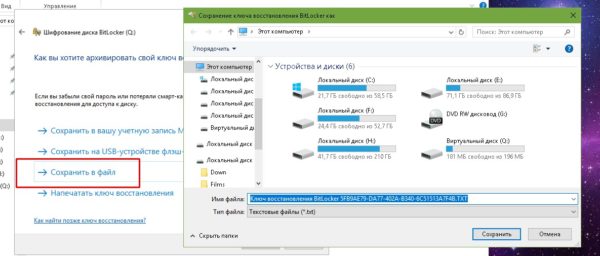 Выбираем директорию, где сохранить ключ восстановлени на случай, если вы забыли пароль
Выбираем директорию, где сохранить ключ восстановлени на случай, если вы забыли пароль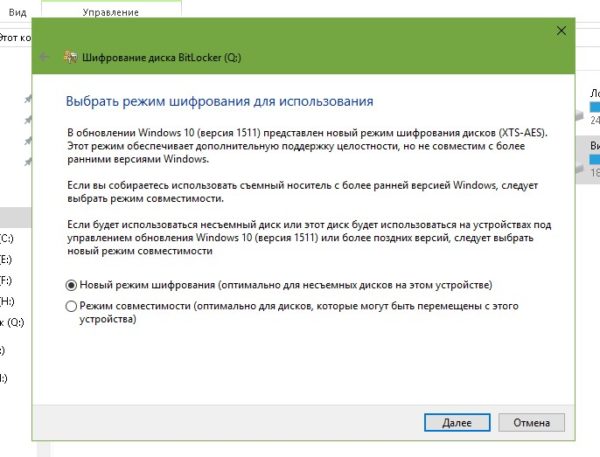 Выбираем пункт «Новый режим шифрования» и нажимаем «Далее»
Выбираем пункт «Новый режим шифрования» и нажимаем «Далее»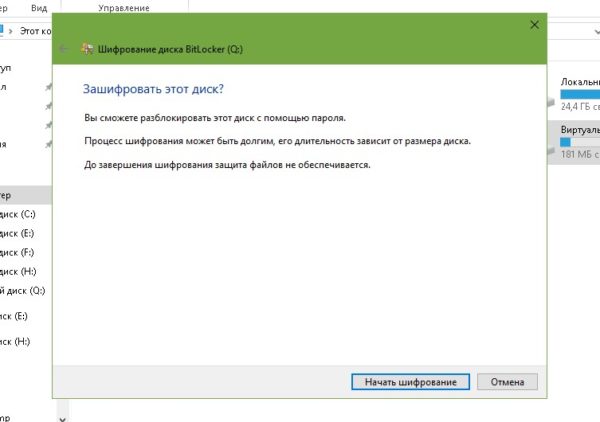 После нажатия на кнопку «Начать шифрование» ожидаем, пока программа выполнит задачу
После нажатия на кнопку «Начать шифрование» ожидаем, пока программа выполнит задачу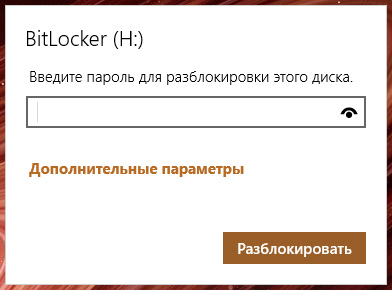 В окне запроса пароля щёлкаем на «Дополнительные параметры»
В окне запроса пароля щёлкаем на «Дополнительные параметры»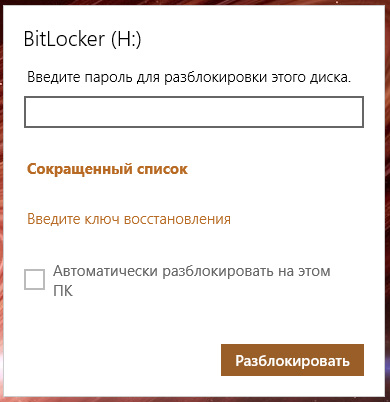 В интерфейсе программы выбираем пункт «Введите ключ восстановления»
В интерфейсе программы выбираем пункт «Введите ключ восстановления»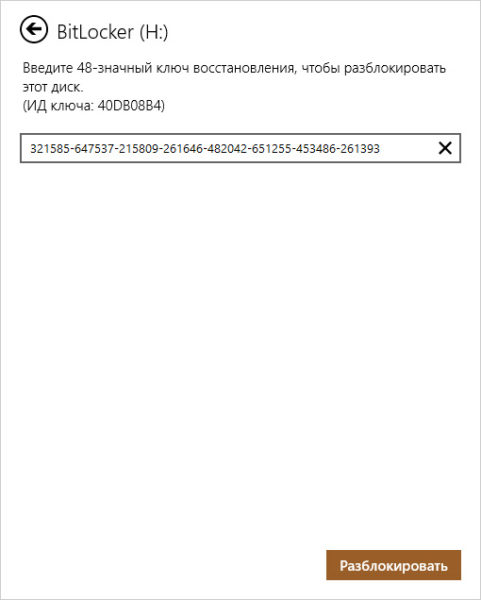 Вставляем в соответствующее поле ключ и нажимаем «Разблокировать»
Вставляем в соответствующее поле ключ и нажимаем «Разблокировать»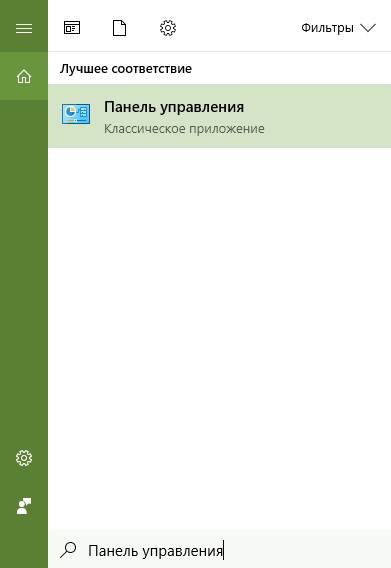 Открываем «Панель управления», чтобы отключить Bitlocker
Открываем «Панель управления», чтобы отключить Bitlocker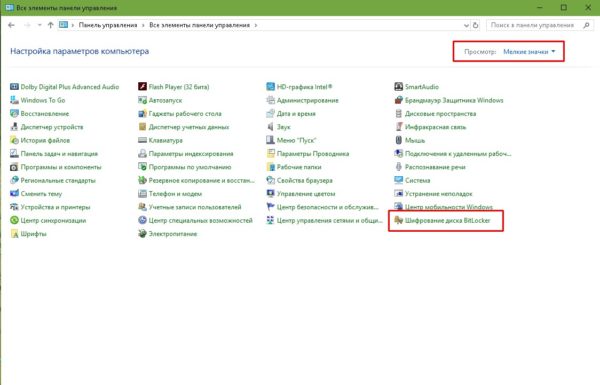 Изменяем отображение с «Категория» на «Значки» и выбираем «Шифрование диска Bitlocker»
Изменяем отображение с «Категория» на «Значки» и выбираем «Шифрование диска Bitlocker»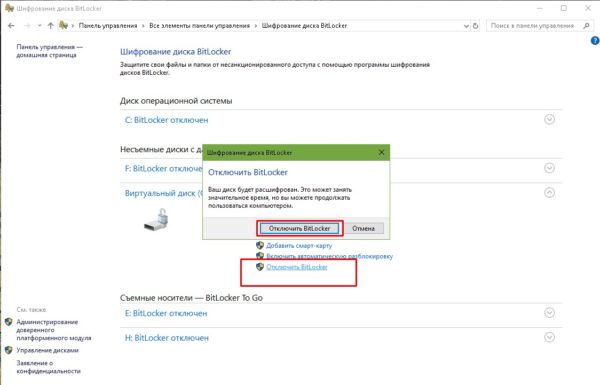 Напротив диска с шифрованием кликаем «Отключить Bitlocker», затем соглашаемся с применением изменений
Напротив диска с шифрованием кликаем «Отключить Bitlocker», затем соглашаемся с применением изменений


